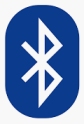Switch Smart Wi-Fi EACHEN 2 Channels con Interblocco - 5Vdc 10A
Con lo Switch Smart EACHEN 2 Channels, puoi gestire due carichi con una potenza massima di 2200W ciascuno.
La confezione dei due Switch Smart EACHEN 2 Channels è molto spartana, in verità non esiste proprio!
La scatola contiene entrambi gli switch, inseriti all'interno di una bustina di nylon trasparente e manuale d'uso, in lingua Inglese.
Non è presente il cavo USB per l'alimentazione, ma la mancanza può essere facilmente superata con un normalissimo caricabatteria per cellulare in quanto, il massimo assorbimento di corrente è pari a 180mA quando entrambi i relè di uscita sono attivi.
Con lo Switch Smart Wi-Fi EACHEN 2 Channels puoi comandare, da remoto, piccoli e medi elettrodomestici come, motori elettrici, condizionatori, pompe sommerse, lavatrici, fan coil, nonché qualsiasi altro dispositivo elettrico con carico massimo di 2200W.

I due relè presenti sulla scheda forniscono un contatto pulito di tipo "Single Point Double Throw" (Singolo polo, doppio contatto).
Per le varie tipologie dei relè puoi trovare qui la Guida Configurazioni Relè, oppure dalla Home del sito nella sezione "Download Disponibili".
Quindi, saranno disponibili, con i relè disattivati, un contatto normalmente aperto "NO" e l'altro normalmente chiuso "NC" su ciascun relè.
Quando i relè si attivano chiaramente anche in maniera indipendente, la condizione dei due contatti si inverte. Da notare, nelle caratteristiche elettriche riportate più in basso, i tempi di attivazione e rilascio dei contatti.
Caratteristiche elettriche e meccaniche:
Ho misurato l'assorbimento in corrente continua, tramite un multimetro digitale collegato in serie, alimentando il dispositivo tramite micro USB con un carica batteria per smartphone, ma si può utilizzare anche un powerbank.

Analizziamo ora nel dettaglio lo Switch Smart Wi-Fi EACHEN 2 Channels.

Il dispositivo ha due ingressi di alimentazione. Uno attraverso una porta micro USB (5Vdc), l'altro attraverso un connettore da circuito stampato. L'alimentazione per il connettore da circuito stampato deve essere compresa tra i 7V e i 32V in corrente continua, oppure tra i 7V e i 32V in corrente alternata.
Puoi alimentare lo Switch Smart Wi-Fi EACHEN 2 Channels anche con il Trasformatore per smart switch Wi-Fi un canale, oppure con il Trasformatore per smart switch Wi-Fi quattro canali.
Nel caso di alimentazione in corrente alternata, il ponte raddrizzatore MB10F procederà a raddrizzare la tensione di ingresso mente il DC-DC Converter XL1509-05 provvederà a stabilizzarla a 5Vdc.
Il regolatore serie LD1117AG33, provvederà a fornire la tensione di 3.3Vdc per tutte le logiche interne.
Attraverso uno qualsiasi due pulsanti puoi effettuare la procedura di "Pairing" e attivare, a configurazione avvenuta, anche manualmente i due relè di uscita. Impostando, come decritto più avanti la funzione di "interblocco", potrai comandare l'attivazione di un solo relè alla volta escludendone l'altro e viceversa.
Switch Smart Wi-Fi EACHEN 2 Channels - Configurazione
Per poter configurare lo Switch Smart Wi-Fi EACHEN 2 Channels, devi usare l'App "e-WeLink" per dispositivi Android o per dispositivi iOS.Prima di effettuare le successive procedure effettua tre semplici test del tuo ambiente, per essere sicuro della corretta procedura di connessione del tuo dispositivo.
- Verifica che sul tuo router Wi-Fi sia attiva la banda a 2.4GHz, la banda a 5GHz non è supportata;
- Assicurati che lo smartphone da cui effettuerai la procedura di associazione del tuo dispositivo, sia collegato al router Wi-Fi e che la connessione sia almeno "Buona";
- Assicurati che la zona della stanza in cui installerai lo Switch Smart EACHEN 2 Channels sia coperta dal segnale Wi-Fi e che la connessione sia almeno "Buona".
Apri l'App e-WeLink e dalla schermata principale fai tap sull'icona del "+" per aggiungere un dispositivo.
Premi, sullo Switch Smart Wi-Fi EACHEN 2 Channels, uno qualsiasi dei due pulsanti "Pairing" per circa 7 secondi e verifica che il led azzurro inizi a lampeggiare.
Fai quindi tap su "Quick Pairing".
Se è la prima volta che utilizzi l'App e-WeLink, consenti all'App di accedere alla tua rete. Fai quindi tap su "OK" consentendo a e-WeLink di accedere alla tua rete e inserisci la password e fai tap "Next".
Se invece hai già utilizzato l'App e-WeLink per altri dispositivi, inserisci la password della tua rete e fai tap "Next".



Attendi quindi che il dispositivo venga connesso.

Non resta ora che dare un nome al tuo dispositivo. Per questo dispositivo, appena configurato, ho scelto il nome "Switch Mansarda". Scegli ora una stanza dove installerai lo Switch Smart Wi-Fi EACHEN 2 Channels, nel mio caso ho scelto "Bedroom", fai quindi tap su "Completato".



Attendi che il dispositivo si connetta alla tua rete Wi-Fi, fai tap su "D'accordo" e attendi che il dispositivo si connetta al tuo assistente vocale, nel mio caso Alexa.
Al termine, il dispositivo aggiunto, sarà visibile nella home dell'App e-WeLink.
Fai quindi tap sul pulsante riferito allo "Switch Mansarda" per accedere al dispositivo.
Al primo accesso, potresti trovarti nella situazione di dover aggiornare il firmware.
Fai tap sui tre puntini in altro a destra, per accedere alla impostazioni del dispositivo e successivamente fai tap sulla nuova versione di firmware disponibile.



Fai quindi tap su "Aggiorna ora" per aggiornare il firmware.
L'aggiornamento del nuovo firmware resetterà lo Switch Smart Wi-Fi EACHEN 2 Channels, fai quindi tap su "Conferma".
Attendi meno di un minuto, il tempo necessario per l'aggiornamento.



Nella finestra "Impostazioni" ci sono alcune voci per le quali trovo giusto spendere due parole:
Indicatore di rete che, se disattiva, spegne il led azzurro posizionato sulla scheda dello Switch Smart Wi-Fi EACHEN.
Personalmente, anche per diagnostica sul funzionamento del dispositivo, preferisco lasciare il led sempre acceso.
Stato all'Accensione, ti permette di programmare il comportamento dei relè dopo un blackout.
Le impostazioni "Stato all'Accensione", sono tre:
- Acceso: quando viene ripristinata l'alimentazione di rete, i relè si attivano automaticamente senza che sia necessaria una tua azione. Il rovescio della medaglia, è che se le uscite sono collegate a uno o più dispositivi luminosi e l'alimentazione torna nel bel mezzo della notte, ti ritroveresti con i dispositivi luminosi accesi;
- Spento: quando viene ripristinata l'alimentazione i relè, se attivi prima del blackout non si riattivano e per riattivarli è necessaria una tua azione;
- Ultimo stato: quando viene ripristinata l'alimentazione di rete, i relè se attivi prima del blackout, ritorneranno nella condizione precedente.



Impostazioni Di Inching, permette di utilizzare lo Switch Smart Wi-Fi EACHEN come se fosse un doppio pulsante Wi-Fi temporizzato e il tempo tra l'attivazione e la disattivazione dei relè è impostabile da un minimo di 0.5 secondi, fino a un massimo di 59 minuti e 59.5 secondi.
L'inching, è molto utile per gestire un dispositivo smart o l'illuminazione di una zona della tua abitazione giusto il tempo necessario per effettuare un'attività. Ad esempio potrebbe tornarti utile, nel caso in cui la tua abitazione fosse su più di un piano, gestire l'accensione della luce delle scale per un tempo strettamente necessario per usarle.
Oppure potrebbe essere impostato a mezzo secondo per simulare il funzionamento di un pulsante nel caso si volesse utilizzare lo Switch Smart Wi-Fi EACHEN 2 Channels con un Relè passo passo.
Imposta quindi, per il "Canale 1", la durata del tempo di inching a 2 secondi e fai tap su "Salva".
Chiaramente, la modalità di inching, potrà essere abilitata anche per il "Canale 2", con tempi differenti e i tempi di inching dei due canali saranno assolutamente indipendenti tra loro.



Timer
Con lo Switch Smart Wi-Fi EACHEN 2 Channels, hai a disposizione tre modalità di timer, il timer "Programmazione", il timer "Conto alla rovescia" e il "Timer Ciclico" per l'attivazione dei due relè. Anche in questo caso i timer impostati su entrambi i canali, saranno indipendenti tra loro.Il totale dei timer che possono essere programmati, è pari a otto ed è la somma del timer "Programmazione", del timer "Conto alla rovescia" e del "Timer Ciclico".
Con il timer Programmazione, puoi programmare l'attivazione o la disattivazione dei relè solo per alcuni giorni della settimana o per tutta la settimana, a intervalli di tempo che puoi scegliere in funzione delle tue esigenze.
Vediamo ora come impostare il relè del "Canale 1" per attivare un timer settimanale a un orario prefissato per poi disattivarlo dopo due ore, ripetendolo per tutti i giorni della settimana.
Le stesse impostazioni con tempi uguali o diversi, possono essere impostati anche per il "Canale 2".
Dalla schermata relativa allo Switch Smart Wi-Fi EACHEN 2 Channels, fai tap su "Programmazione" in basso a sinistra e fai quindi tap su "Aggiungi".
Programmiamo, ad esempio, un timer che attiva il relè alle ore 15:00, per poi ripeterlo tutti i giorni della settimana.
Imposta quindi l'orario alle 15:00, fai tap su "Ripeti", seleziona tutti i giorni della settimana, fai tap su "Salva", imposta l'azione su "ON", seleziona il "Canale 1" e fai tap su "Salva". Il timer, è così impostato.



Impostato il primo timer, programma ora la disattivazione del relè, ad esempio, alle ore 17:00.
Fai quindi tap sul "+", in alto a destra, per aggiungere il secondo timer per la disattivazione del relè.
Imposta quindi l'orario alle 17:00, fai tap su "Ripeti", seleziona tutti i giorni della settimana, fai tap su "Salva", imposta l'azione su "OFF", fai tap su "Salva" seleziona il "Canale 1" e fai tap su "Salva".
Il secondo timer, è così impostato, fai tap su "Salva".



L'esempio è chiaramente molto banale, ma puoi impostare a piacere altri orari in funzione delle tue esigenze, agendo indifferentemente sul "Canale 1" oppure sul "Canale 2" dello Switch Smart Wi-Fi EACHEN 2 Channels.
Con il timer Conto alla rovescia puoi programmare l'attivazione e la disattivazione del dispositivo dopo un intervallo di tempo prestabilito per attivare ad esempio la partenza ritardata di un elettrodomestico.
Con il Timer Ciclico puoi impostare un timer che, dopo un intervallo di tempo attiva il dispositivo per un determinato periodo da te scelto ripetendo ciclicamente le impostazioni.
Interblocco
Con la funzione di interblocco, è possibile l'attivazione di un solo relè alla volta in maniera esclusiva. Più precisamente, quando è attivo uno dei due relè, l'attivazione del secondo relè provocherà la disattivazione del primo relè e viceversa. La funzione di interblocco, risulta particolarmente utile in caso di controllo e gestione di una tapparella o per la serranda del garage.Dal menu "Impostazioni", fai tap su "Interblocco", fai quindi tap su "Attiva" e successivamente fai tap su "Conferma" per procedere all'attivazione della funzione di interblocco.



Fai due volte tap sulla freccia in alto a sinistra per tornare alla finestra di gestione dello Switch Smart Wi-Fi EACHEN 2 Channels.
Fai tap sul pulsante "Canale1" per attivare il primo relè, fai tap sul pulsante "Canale2" per attivare il secondo relè. L'attivazione del secondo relè provocherà la disattivazione immediata del primo relè attivato precedentemente.



Alimentiamo lo Switch Smart Wi-Fi EACHEN 2 Channels con una tensione alternata
Come precedentemente detto, lo Switch Smart Wi-Fi EACHEN 2 Channels, oltre a essere alimentato con una tensione continua di 5Vdc, può essere alimentato con una tensione alternata compresa tra i 7Vac e i 32Vac.Per alimentare lo Switch Smart Wi-Fi EACHEN 2 Channels con una tensione alternata di 12Vac, ho utilizzato il Trasformatore per smart switch Wi-Fi un canale in grado di erogare una corrente massima di 192mA, più che sufficiente per far funzionare correttamente entrambi i relè del dispositivo.
La possibilità di alimentare lo switch anche tramite tensioni alternate, introduce diversi scenari per diverse tipologie di applicazioni. Ad esempio potresti utilizzarlo per comandare una serratura elettrica di un cancello direttamente del contatto del citofono, oppure potresti alimentare lo switch per gestire una pompa sommersa per rendere smart la tua fontana in giardino, oppure realizzare un piccolo impianto di irrigazione a due zone.
Come puoi vedere, dal led azzurro acceso, lo switch è allineato con la tua rete Wi-Fi e visibile dall'App eWeLink. Quindi, potresti tranquillamente, configurarlo la prima volta con un carica batteria per smartphone e poi utilizzarlo con tensioni continue o alternate in funzione delle tue esigenze.
Nell'immagine successiva, il dispositivo con entrambi i led verdi accessi ad indicare che entrambi i relè sono attivi.

Alimentiamo lo Switch Smart Wi-Fi EACHEN 2 Channels con una tensione continua
Per alimentare lo Switch Smart Wi-Fi EACHEN 2 Channels con una tensione continua tra 7Vdc ÷ 32Vdc, puoi utilizzare un piccolo alimentatore in corrente continua, con l'accortezza di collegare correttamente il filo di massa (nero) ai morsetti di ingresso.
Spero di esserti stato utile, così come spero di non averti annoiato. Molte delle informazioni scritte, a molti, forse ai più "smanettoni", possono sembrare inutili, sciocche e banali, ma le procedure descritte le ho scritte per chiunque volesse avvicinarsi o si sta avvicinando alla domotica ed è alla ricerca di informazioni.
Vuoi rimanere informato sui dispositivi per la tua casa Smart?
Entra nella community Facebook Smart Home & Domotica.
Privacy Policy
- Personalizza tracciamento pubblicitario